컴퓨터를 사용 중 갑자기 렉이 걸려 버벅거리는 경우가 있는데 윈도우 업그레이드 등 여러 가지 이유가 있겠지만 그중 한 가지 이유인 windows modules installer worker 관련 CPU 점유율이나 메모리 점유로 인한 느려짐 현상을 해결하기 위해 사용을 중지할 수 있습니다.
windows modules installer worker
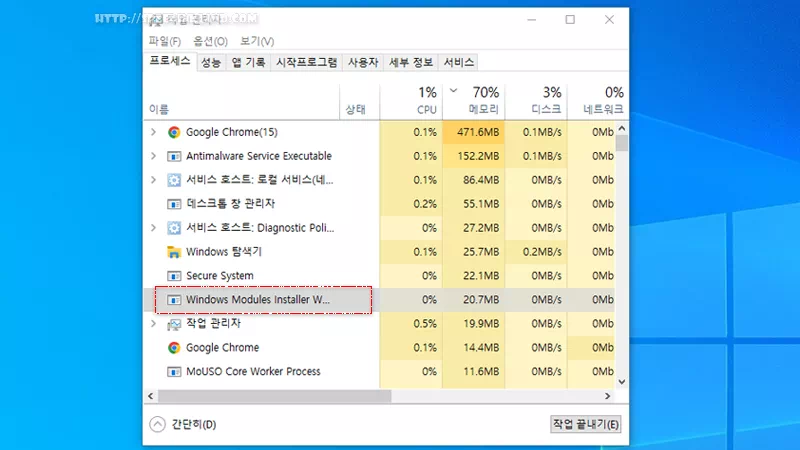
현재는 점유율이 없지만 갑자기 CPU나 RAM점유율이 높아지며 PC 렉이 걸리는 원인이 되기도 하여 해당 프로그램 사용을 중지하여 해결할 수 도 있는데요.
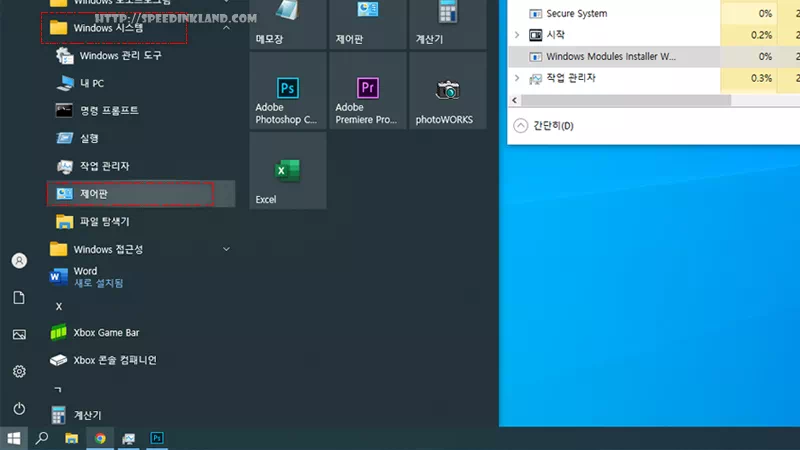
사용중지를 위해 시작 메뉴를 선택하고 ‘windows 시스템‘폴더를 선택하고 ‘제어판‘을 선택합니다.
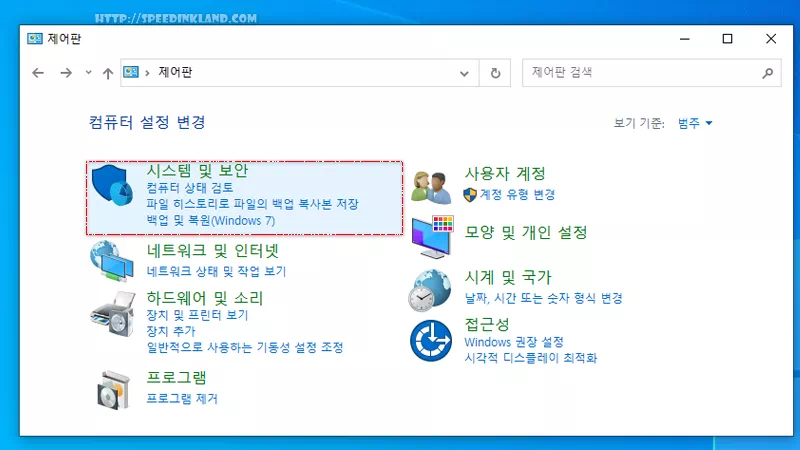
제어판이 실행되면 ‘시스템 및 보안‘을 선택합니다.
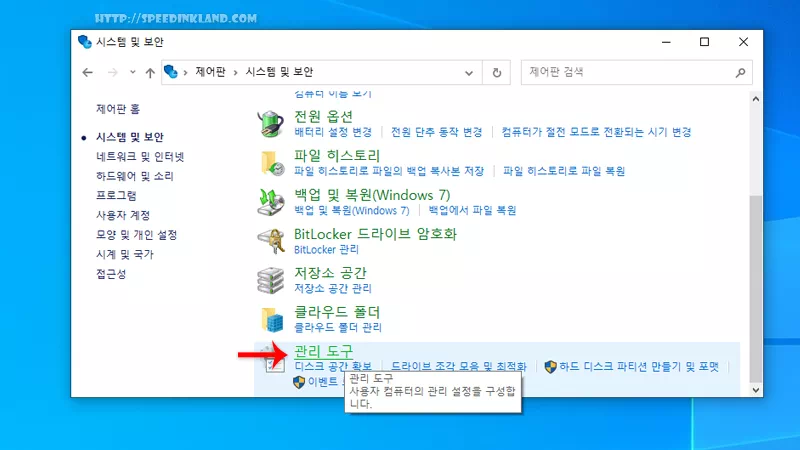
시스템 보안 항목에서 스크롤을 내려 하단의 ‘관리 도구‘를 선택합니다.
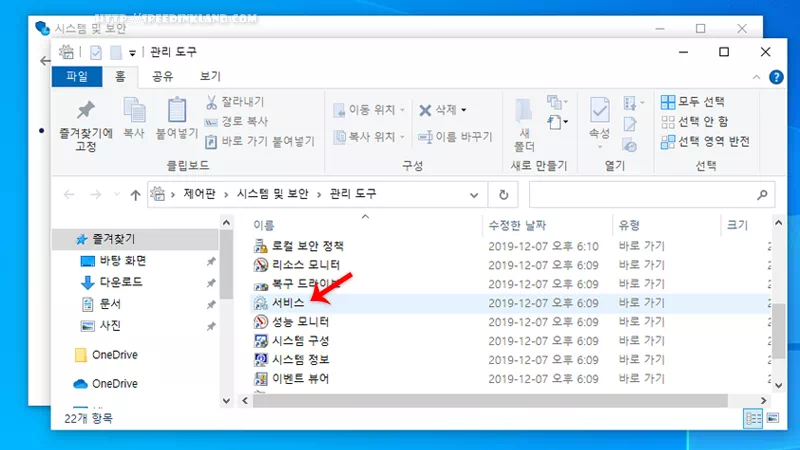
관리 도구 폴더에 탐색기가 열리는데 그중에 ‘서비스‘를 선택합니다.
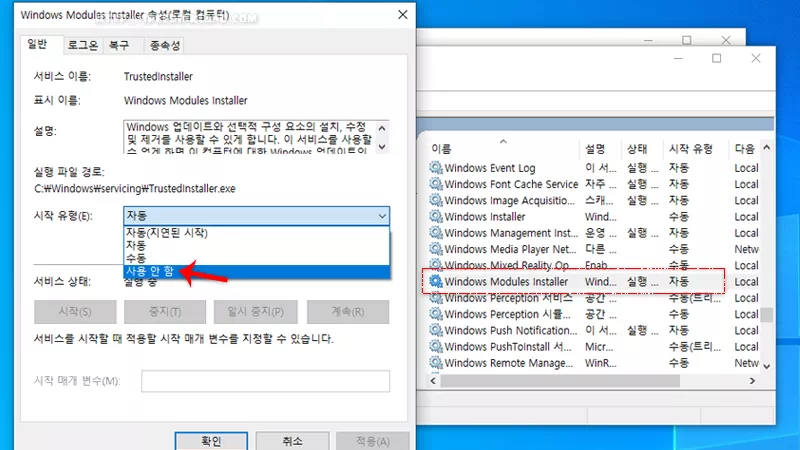
서비스 메뉴가 열리면 스크롤을 아주 많이 내려 해당 서비스를 찾는데 알파벳순으로 되어 있기에 찾기가 어렵지 않습니다. 해당 서비스를 더블 클릭하거나 우 클릭하여 속성을 선택하면 속성 창이 열리는데 속성 창에서 ‘시작 유형’을 ‘사용 안 함’으로 변경합니다.
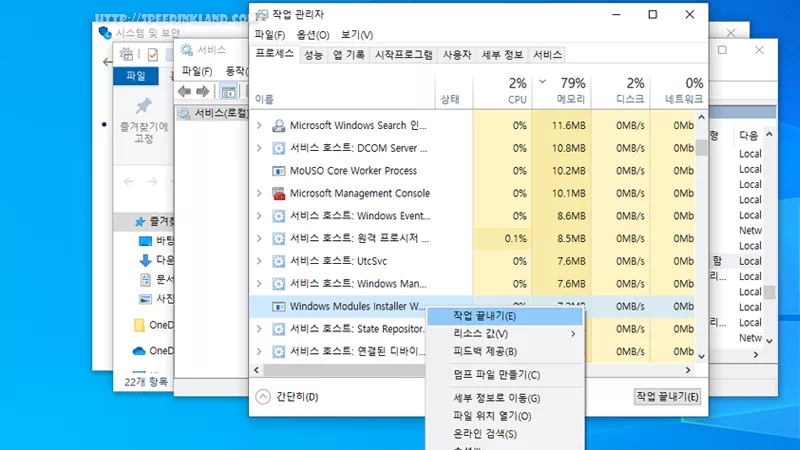
시스템을 재부팅하거나 작업 관리자에서 windows modules installer worker 프로그램을 우클릭하여 ‘작업 끝내기’를 합니다.
저사양 컴퓨터에서는 이런 세세한 것 하나하나 부담이기에 위 방법으로 렉 걸리는 현상이 완화되었으면 좋겠습니다.
마이크로 소프트 관련 커뮤니티 : https://answers.microsoft.com/ko-kr/windows/forum/all/windows-modules-installer-worker%EC%9D%98/3bc26b80-e390-45db-bde8-7d6af80cb11b
윈도우 10 네트워크 0x80070035 오류, workstation 오류1075
다른 PC에 접근하려고 할 때 발생하는 오류 0x80070035 오류와 설정상의 workstation 1075 오류를 해결하는 여러 가지 방법 중에 해결했던 방법입니다.